Cara Membuat Video Jedag Jedug di Alight Motion
Setelah sebelumnya saya membagikan tutorial jedag jedug di TikTok. Selanjutnya saya akan memberikan tutorial membuat jedag jedug di Alight Motion yang bisa Anda pelajari di dalam artikel ini.
Alight Motion sendiri merupakan aplikasi editor video yang dapat membuat efek motion graphic yang bisa digunakan di Smartphone Android dan iOS. Ada banyak fitur yang dimiliki dari aplikasi ini seperti mampu memotong dan menggabungkan video, menambahkan musik, foto, transisi dan masih banyak lagi.
Jedag jedug belakangan ini telah menjadi viral di kalangan anak muda, apalagi konten kreator juga ikut ambil bagian untuk meramaikan video jedag jedug. Nah bagi Anda yang ingin mempelajari cara membuatnya, silakan simak penjelasannya dibawah ini.
Cara Membuat Video Jedag Jedug di Alight Motion
Sebelum mengikuti tutorial Alight Motion, silakan instal terlebih dahulu aplikasinya, sedangkan bagi yang sudah, Anda bisa memperbarui aplikasi tersebut agar bisa mendapatkan tampilan dan fitur terbaru dari Alight Motion.
- Setelah selesai di instal dan diperbarui, Anda bisa mengikuti tutorialnya sebagai berikut:
- Cara pertama silakan buka aplikasi Alight Motion di HP Android atau iOS yang Anda gunakan
- Pada tampilan awal, pilih tanda tambah (+) yang berada dibagian bawah
- Kemudian silakan atur resolusi video, frame rate, latar belakang dan sebagainya
- Jika sudah. Pilih tombol Buat Proyek
- Setelah masuk keterampilan editor, pilih icon tanda tambah (+) untuk menampilkan tool yang ada di Alight Motion
- Lalu pilih menu Gambar & Video untuk memasukkan file video dan foto yang ingin dijadikan video jedag jedug
- Pilih tombol ijinkan agar aplikasi bisa mengakses penyimpanan HP Anda
- Nantinya file yang di import akan masuk dengan sendirinya menuju tampilan editor
- Kemudian kita akan memasukkan musik yang akan digunakan, untuk caranya sama dengan memasukkan video
- Pilih musik kesukaan Anda dan silakan import kedalam projek
- Anda dapat memilih tombol Lihat Semua supaya dapat menampilkan urutan musik yang ada di HP Anda
- Pilih tombol tanda tambah (+) untuk memasukkan musik
- Jika sudah selesai memasukkan video dan musik, silakan atur dan sesuaikan dengan durasi video
- Untuk mengaturnya, cukup menarik dan menggeser video dan musik
- Jika ingin memotong durasi musiknya, tap pada bagian layer audio yang berwarna ungu
- Kemudian pilih tool yang di tengah agar bisa memotong musiknya, jika bingung. Anda dapat melihat gambar dibawah ini
- Pada bagian musik yang sudah tidak dipakai silakan hapus dengan cara memilih tombol hapus dibagian atas sebelah kanan
- Selanjutnya silakan mulai memilih beat musik yang pas dengan video yang dimasukkan tadi, ada baiknya jika memutar dari awal musik dan video tersebut supaya bisa mendapatkan waktu yang pas
- Lakukan pemotongan video agar bagian yang dipilih bisa dengan mudah Anda tahu, caranya yaitu dengan tap layer video kemudian memilih tool yang dapat digunakan untuk memotong video
- Setelah itu tambahkan efek pada setiap bagian video yang sudah dipotong, caranya dengan tap layer video yang dipilih
- Silakan pilih menu efek
- Nantinya ada banyak efek video yang bisa digunakan secara gratis dan ada juga yang berbayar
- Untuk efek yang digunakan membuat jedag jedug biasanya efek Blur, Fade In/Out dan lainnya
- Silakan sesuaikan efek yang dipilih tadi agar sesuai dengan keinginan
- Untuk menyalin efek, Anda cukup tap video > Efek > Pilih garis tiga sejajar > Tap titik tiga > Salin Efek
- Setelah selesai mengedit, Anda bisa menyimpan video dengan cara memilih icon kotak arah panah keatas yang ada di bagian layar atas sebelah kanan
- Lalu pilih Video > Ekspor
- Jika memakai aplikasi versi gratis, pada saat mengekspor video Anda akan disuruh berlangganan jika ingin menghilangkan watermark video, namun jika tidak mau silakan centang pilihan "Tidak, terimakasih, saya suka tanda airnya!"
- Kemudian pilih tombol lanjutkan untuk mengekspor video
- Silakan menunggu proses ekspor video sampai selesai
- Ketika sudah selesai akan muncul pilihan Simpan atau Bagikan. Pilih simpan jika ingin menyimpan video di Smartphone dan pilih tombol bagikan jika ingin membagikan video ke media sosial
- Selesai
Aplikasi Alight Motion yang saya gunakan sudah memakai bahasa Indonesia, Anda dapat memperbarui aplikasinya agar bisa memakai bahasa yang sama. Jika saat ini Anda masih memakai aplikasi versi gratis, ada baiknya Anda berlangganan, biaya yang disediakan oleh pihak developer yaitu Rp109 ribu yang masa habisnya satu tahun.
Jika memakai versi berbayar maka Anda bisa menghilangkan watermark video pada saat mengekspor video yang sudah di edit. Mengenai tutorial jedag jedug alight motion di atas, seorang konten kreator selalu mempunyai cara dalam mengedit berbagai macam video maupun foto sehingga hasil yang mereka dapatkan tentu akan berbeda dari milik orang lain.
Jika Anda menyukai aplikasi Alight Motion, silakan perbanyak latihan agar bisa mahir menggunakannya karena ada banyak fitur dan tool yang disediakan untuk mengedit video maupun foto yang dapat membantu Anda dalam mengerjakan projek kedepannya.
Akhir Kata
Demikianlah pembahasan mengenai cara membuat video jedag jedug. Semoga artikel yang saya berikan dapat bermanfaat bagi teman-teman. Jika ada yang belum dipahami silakan tinggal komentar supaya bisa saya bantu.
Untuk tutorial aplikasi android dan sebagainya silakan cek di situs ini yaitu sobat-tutorial yang menyediakan banyak artikel menarik seputar teknologi. Sekian dan terima kasih.
Baca juga:



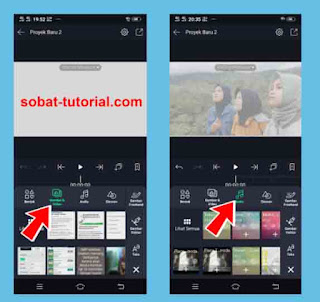




Post a Comment for "Cara Membuat Video Jedag Jedug di Alight Motion"